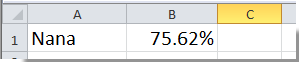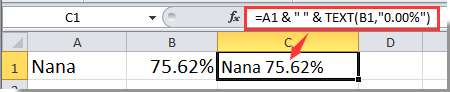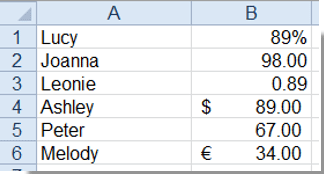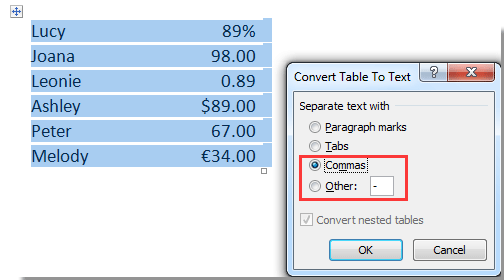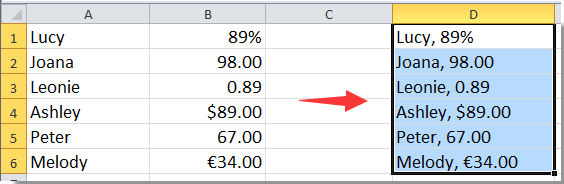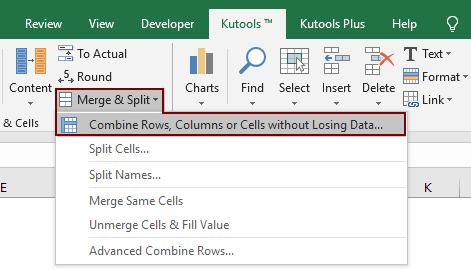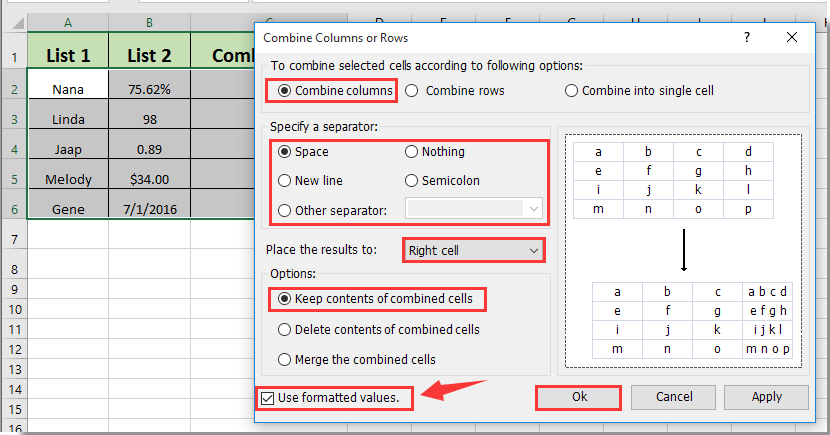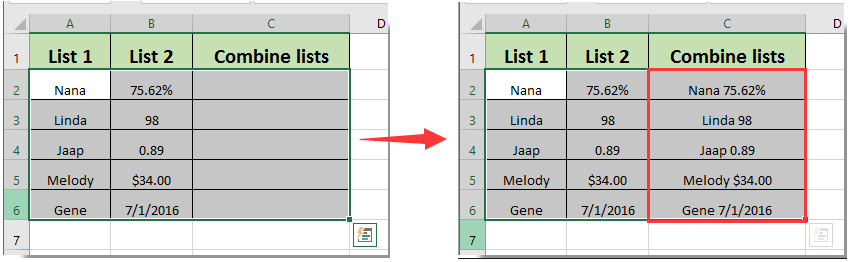如何合并单元格并在Excel中保持单元格格式? |
您所在的位置:网站首页 › 如何固定excel字体格式 › 如何合并单元格并在Excel中保持单元格格式? |
如何合并单元格并在Excel中保持单元格格式?
|
如何合并单元格并在Excel中保持单元格格式?
添加一名作者
最后修改时间:2020-06-05
假设您要合并的单元格包含百分比格式。 要合并它们并将百分比格式保留在结果合并的单元格中,您会怎么做? 浏览本文,您将获得几种组合单元格并在Excel中保持单元格格式的方法。 合并单元格并使用公式保持单元格格式 合并单元格并使用Microsoft Word保持单元格格式 使用 Kutools for Excel 轻松组合单元格并保持单元格格式 合并单元格并使用公式保持单元格格式如下面的屏幕快照所示,单元格A1包含一个名称Nana,B1包含75.62%,现在我想将A1和B1合并以得到合并结果,即Nana为75.62%,然后将其定位在单元格C1中。 请执行以下操作。
1.单击以选中单元格C1,然后复制并粘贴公式 = A1&“”&TEXT(B1,“ 0.00%”) 到 配方栏,然后按 输入 键。 您可以看到两个单元格已合并,并且保留了百分比格式。
备注:B1是包含百分比格式的单元格,请根据需要更改单元格引用。 轻松组合单元格并在Excel中保持单元格格式: 我们推荐使用 Kutools for Excel's 合并行列或单元格而不会丢失数据 实用程序将帮助您轻松组合选定范围内的所有单元格,并将单元格格式保留在Excel中,如下图所示。 立即下载并试用! (30 天免费试用)
第一种方法仅适用于百分比格式,如果工作表中还有其他类型的数据格式,则上述方法将不起作用。 实际上,您可以应用Word文档来解决此问题。 例如,我有以下两列值,第一列是文本,第二列中的值以某种格式应用。 看截图:
要合并两列但保持数据格式,请执行以下步骤: 1.从工作表中复制这两列数据。 2.然后打开一个新的Word文档并将数据粘贴到其中。 (通常,数据将粘贴为表格格式) 3.选择表,然后单击 布局 下的标签 表工具,然后点击 转换成文字 ,在 时间 组,请参见屏幕截图:
4.在 将表格转换为文字 在对话框中,选择一个分隔符以分隔组合的内容,您可以使用逗号或其他特定字符,例如空格,分号,点标记和子符号。 (备注:请不要使用段落标记和制表符),请参见屏幕截图:
5。 然后点击 OK 要关闭此对话框,请复制转换后的范围数据并将其粘贴到要放置结果的工作表中,您将获得以下结果:
第二种方法需要经常在Excel和Word之间切换。 在这里,我将向您介绍一个强大的工具- Kutools for Excel,它的 结合 实用程序可以轻松组合单元格并在Excel中保留不同类型的单元格格式。 申请前 Kutools for Excel请 首先下载并安装. 1.选择要合并的单元格,然后单击 库工具 > 合并与拆分 >合并行,列或单元格而不会丢失数据。 备注:如果要将结果放置在新的列或行中,则需要在原始数据之外再选择一列。 在这里,我再选择一列。
2.在 合并列或行 对话框: (1)选择 合并栏 在第一部分中; (2)在 指定分隔符 部分; (3)选择 右细胞 ,在 将结果放置到 下拉列表; (4)选择 保留合并单元格的内容 ,在 附加选项 部分; (5)检查 使用格式值 框。;(6)点击 OK 按钮。
: 1)。 您可以根据自己的选择更改设置,但需要保持 使用格式化的值 每次执行此操作时,该框都会被选中。 2)。 如果您使用的范围是A:B范围,那么如果您选择将数据合并到B列中 右细胞 在对话框中。3.现在,合并所选单元格。 查看屏幕截图:
本篇 结合 实用程序 Kutools for Excel 不仅可以合并并保留百分比格式,还可以保留日期格式等等。 如果您想免费试用(30天)此实用程序, 请点击下载,然后按照上述步骤进行操作。 使用 Kutools for Excel 轻松组合单元格并保持单元格格式 最佳办公生产力工具 🤖 Kutools 人工智能助手:基于以下内容彻底改变数据分析: 智能执行 | 生成代码 | 创建自定义公式 | 分析数据并生成图表 | 调用 Kutools 函数... 热门特色: 查找、突出显示或识别重复项 | 删除空白行 | 合并列或单元格而不丢失数据 | 不使用公式进行四舍五入 ... 超级查询: 多条件VLookup | 多值VLookup | 跨多个工作表的 VLookup | 模糊查询 .... 高级下拉列表: 快速创建下拉列表 | 依赖下拉列表 | 多选下拉列表 .... 列管理器: 添加特定数量的列 | 移动列 | 切换隐藏列的可见性状态 | 比较范围和列 ... 特色功能: 网格焦点 | 设计图 | 大方程式酒吧 | 工作簿和工作表管理器 | 资源库 (自动文本) | 日期选择器 | 合并工作表 | 加密/解密单元格 | 按列表发送电子邮件 | 超级筛选 | 特殊过滤器 (过滤粗体/斜体/删除线...)... 前 15 个工具集: 12 文本 工具 (添加文本, 删除字符,...) | 50+ 图表 类型 (甘特图,...) | 40+ 实用 公式 (根据生日计算年龄,...) | 19 插入 工具 (插入二维码, 从路径插入图片,...) | 12 转化 工具 (小写金额转大写, 货币兑换,...) | 7 合并与拆分 工具 (高级组合行, 分裂细胞,...) | ... 和更多使用 Kutools for Excel 增强您的 Excel 技能,体验前所未有的效率。 Kutools for Excel 提供了 300 多种高级功能来提高生产力并节省时间。 单击此处获取您最需要的功能...  阅读更多
免费下载...
阅读更多
免费下载...
|
【本文地址】
今日新闻 |
推荐新闻 |